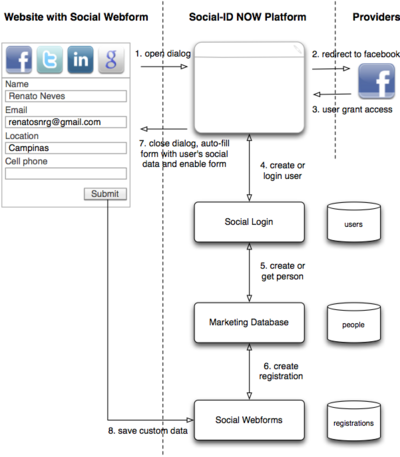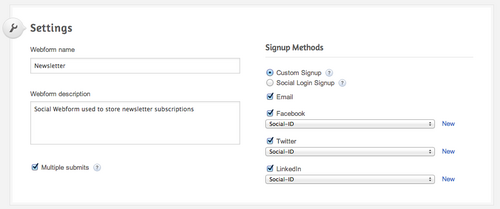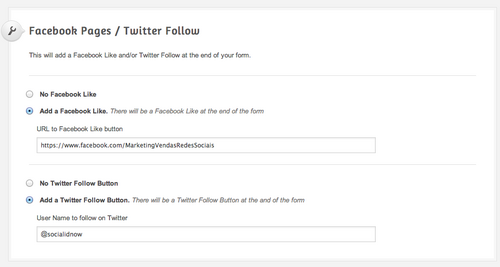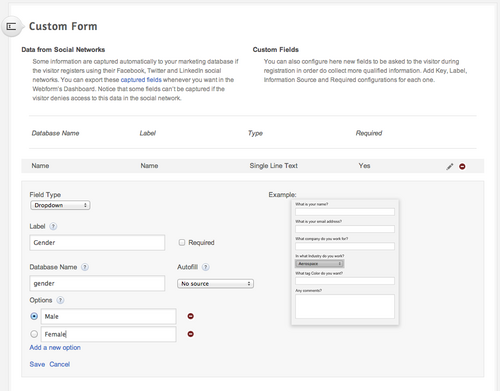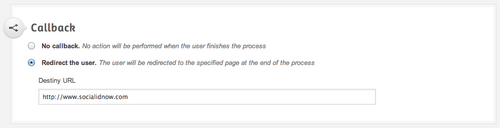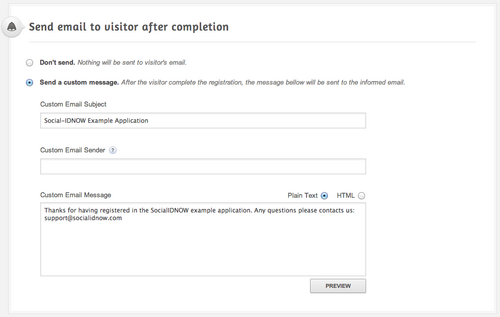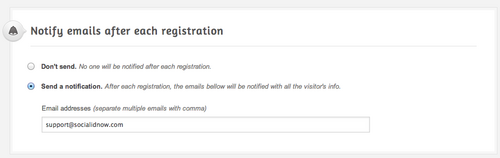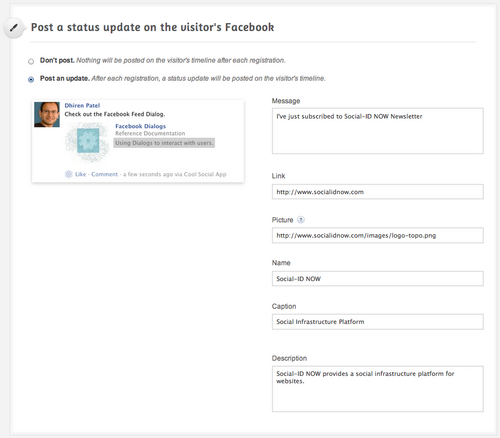Social Webform User Guide
Renato.neves (Talk | contribs) (→Configuração de Retornos) |
Renato.neves (Talk | contribs) (→Configuração de Retornos) |
||
| Line 53: | Line 53: | ||
[[File:Social webform redirect callback.png|500px]] | [[File:Social webform redirect callback.png|500px]] | ||
| − | Nesta etapa da configuração do Social Webform é possível configurar o redirecionamento após o usuário preencher o formulário. Esta configuração é opcional | + | Nesta etapa da configuração do Social Webform é possível configurar o redirecionamento após o usuário preencher o formulário. Esta configuração é opcional. |
| + | |||
| + | Use esta configuração para redirecionar seus visitantes para alguma área escondida no seu website, disponibilizar algum arquivo para ele acessar ou para definir um fluxo de navegação no seu site. | ||
== Configuração de Alertas == | == Configuração de Alertas == | ||
Revision as of 17:47, 12 November 2012
Contents |
Introdução
Social Webforms permitem que usuários se registrem e preencham campos automaticamente usando informações de suas redes sociais como o Facebook, Twitter e LinkedIn. Desta forma, preencher um formulário na web se torna muito mais rápido e simples, enquanto que os perfis sociais dos usuários são automaticamente capturados e armazenados no Marketing Database.
O diagrama abaixo mostra o fluxo de funcionamento do Social Webform, usado como um widget em websites:
A implementação do Social Webform consiste em 2 etapas:
- Configurar uma instância do Social Webform
- Instalar o widget no Website
Configuração do Social Webform
A primeira parte da configuração de um Social Webform consiste em definir quais os métodos de registro os visitantes poderão usar (login social ou email), se o webform irá aceitar múltiplos registros ou não, os plugins sociais e os campos customizados a serem preenchidos pelo visitante.
Métodos de Registro e Configuração Básica
Nesta tela deve-se configurar:
- Nome do Webform: nome de referência usado apenas para listar os webforms dentro da aplicação.
- Descrição do Webform: descrição do webform usada apenas como referência dentro da aplicação.
- Múltiplos Registros: se o webform irá aceitar apenas 1 registro por visitante ou múltiplos registros. Caso seja apenas 1 registro por visitante o widget avisa ao visitante que ele já está registrado.
- Métodos de Registro: qual o método de identificação do visitante será usado. Temos dois disponíveis:
- Registro Customizado: neste tipo de registro você poderá configurar que redes sociais o visitante poderá usar para se logar ou se ele poderá usar apenas email também.
- Registro com Social Login: neste tipo de registro o passo de identificação do usuário é realizado pelo próprio Social Login e o widget do Social Webform necessita do connection_id do usuário logado no momento. Este tipo de registro requer integração com as APIs do Social Login.
Plugins Sociais
Nesta tela deve-se configurar:
- URL para botão de curtir do Facebook: pode-se usar qualquer URL válida, mas geralmente é usada uma URL de uma fan page no Facebook.
- Nome de usuário para seguir no Twitter: apenas o screen name do usuário no Twitter.
O objetivo destes plugins sociais é aumentar o engajamento do visitante com suas marcas nas redes sociais. Os botões de Like do Facebook e Seguir do Twitter irão aparecer junto aos campos customizados no momento em que o usuário preenche o formulário, facilitando desta forma que ele se engaje e faça sua comunidade de seguidores nas redes sociais crescer consideravelmente.
Campos Customizados
Aqui você poderá configurar que campos você deseja que o seu visitante preencha no formulário. Por enquanto temos suporte aos campos "Linha de Texto" e "Dropdown". Para cada um deles é possível configurar:
- Nome de Exibição: o nome do campo que irá aparecer no widget.
- Obrigatório: se o preenchimento do campo é obrigatório ou não pelo visitante.
- Nome no Banco de Dados: o nome de referência usado para alimentar o Marketing Database. Use este nome para visualizar e extrair consultas no Marketing Database posteriormente. Uma boa prática é reusar nomes em diferentes webforms, por exemplo, se você tem dois webforms que perguntam o email do visitante, use "email" como nome no banco de dados de ambos, desta forma você poderá usar o mesmo atributo em suas consultas no Marketing Database.
- Auto-preenchimento: escolha aqui que informação capturada do perfil social do visitante nas redes sociais será usada para auto-preencher o campo.
- Opções: no caso do campo "Dropdown", é possível configurar aqui que opções estarão disponíveis para o visitante escolher no campo, incluindo a opção selecionada por padrão.
Configuração de Retornos
Nesta etapa da configuração do Social Webform é possível configurar o redirecionamento após o usuário preencher o formulário. Esta configuração é opcional.
Use esta configuração para redirecionar seus visitantes para alguma área escondida no seu website, disponibilizar algum arquivo para ele acessar ou para definir um fluxo de navegação no seu site.